Pagina Inhoudsopgave
Bijgewerkt op Jul 30, 2025
Het is niet erg als de foutmelding 'Het bestand is te groot voor het doelbestandssysteem' verschijnt wanneer u grote bestanden wilt overbrengen of opslaan op uw opslagapparaten.
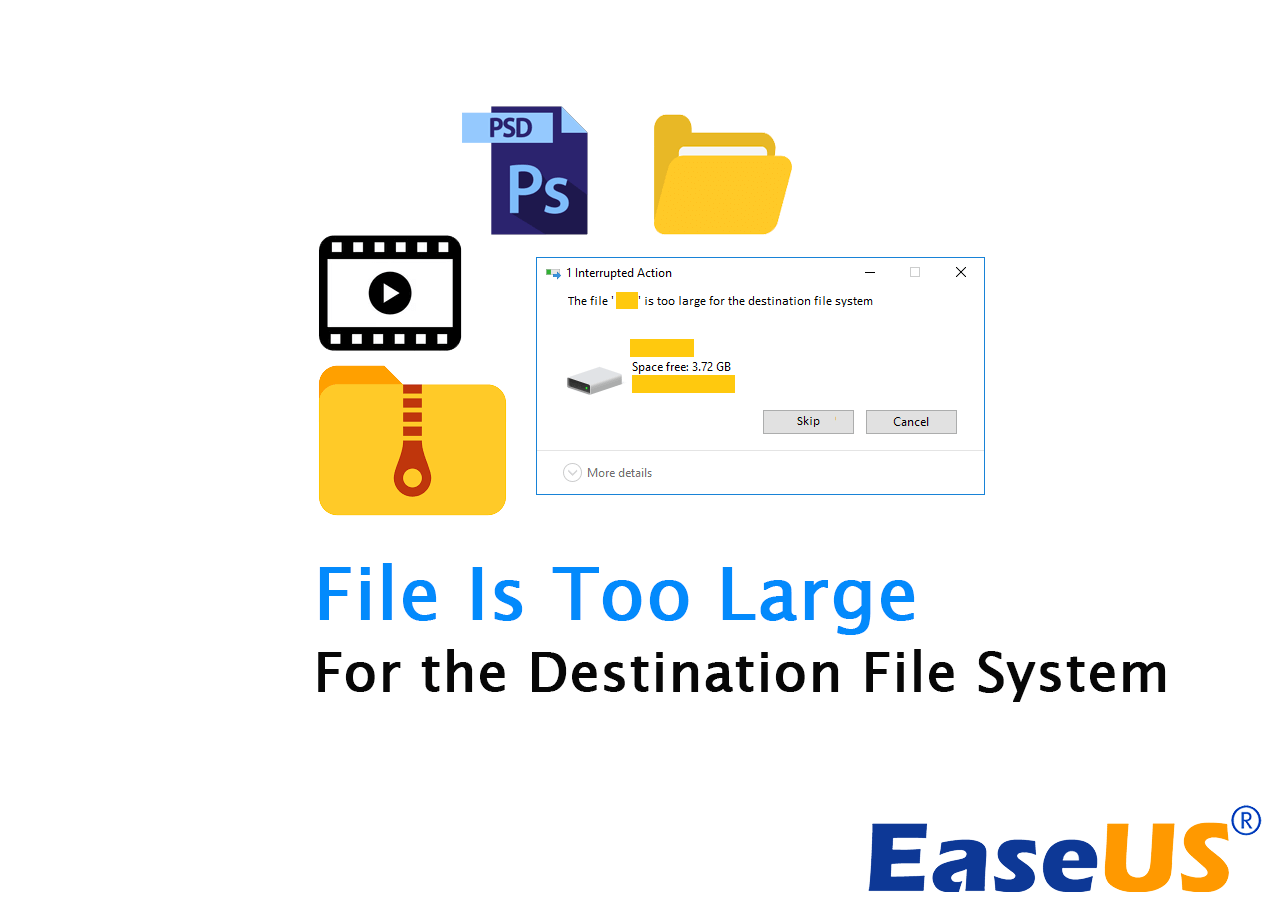
Op deze pagina laten we je twee efficiënte en snelle oplossingen zien om van deze fout af te komen, zodat alles klaar en gemakkelijk is voor het overdragen van grote bestanden op Windows 11/10/8/7. Bekijk hier nu de details:
| Werkbare oplossingen | Stapsgewijze probleemoplossing |
|---|---|
|
1. Converteer FAT32 naar NTFS zonder formattering |
Stap 1: Installeer en start EaseUS Partition Master op uw computer.... Volledige stappen |
| 2. Formatteer FAT32 naar NTFS | Stap 1. Sluit uw USB-stick aan op de computer en klik met de rechtermuisknop... Volledige stappen |
Wat veroorzaakte de foutmelding 'Bestand is te groot voor het doelbestandssysteem'?
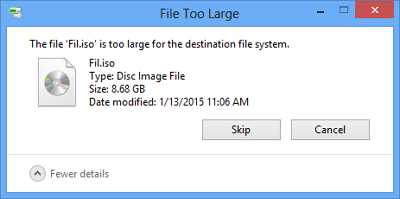
Wanneer u in Windows 10/8/7 het probleem 'Het bestand is te groot voor het doelbestandssysteem' tegenkomt, vraagt u zich misschien af waarom u het bestand niet naar uw USB-stick kunt kopiëren, terwijl er voldoende vrije ruimte is.
De belangrijkste oorzaak van deze fout is:
- De bestanden die u wilt overzetten zijn groter dan 4 GB.
- De USB-stick maakt gebruik van het FAT32-bestandssysteem. De maximale bestandsgrootte is 4 GB.
- Voor een FAT16 USB-flashdrive is de maximale bestandsgrootte 2 GB. Ook is er een ingebouwde beperking in het FAT32-bestandssysteem.
Hoewel de totale bestandsgrootte op een FAT32-schijf 2 TB kan bedragen, kunt u geen afzonderlijk bestand opslaan dat groter is dan 4 GB.
🚩 Lees meer: Hoe u grote bestanden op Windows 10 kunt vinden
Herstel de fout "Bestand is te groot voor het doelbestandssysteem" [2 directe oplossingen]
Nadat u de reden voor het probleem "Het bestand is te groot voor het doelbestandssysteem" hebt gevonden, kunt u het probleem eenvoudig oplossen door het bestandssysteem te converteren van FAT32/FAT16 naar NTFS. Hier introduceren we u twee eenvoudige oplossingen. We laten u zien hoe u deze twee methoden kunt gebruiken om de fout "Het bestand is te groot voor het doelbestandssysteem" met eenvoudige stappen op te lossen.Videotutorial voor het oplossen van het probleem "Bestand is te groot voor het doelbestandssysteem"
We hebben deze twee oplossingen verzameld in deze video, en je kunt deze video volgen die de twee methoden als leidraad bevat. Bekijk de details hier:
0:33 Controleer bestandssysteem
0:43 Converteer FAT32 naar NTFS - Geen gegevensverlies
1:35 Formatteren FAT32 naar NTFS - Gegevensverlies
Oplossing 1: FAT32 naar NTFS converteren zonder gegevensverlies en gratis
Als u deze taak op een gemakkelijkere manier wilt voltooien, is hier een goede oplossing. FAT32 naar NTFS converteren zonder gegevensverlies met behulp van de gratis partitietool - EaseUS Partition Master Free . Deze partitiesoftware van derden is een optimale keuze. Hiermee kunt u het probleem "Het bestand is te groot voor het doelbestandssysteem" oplossen zonder te formatteren en zonder gegevensverlies. Het programma werkt goed in Windows 10/8/7 of eerdere versies.
Download EaseUS Partition Master nu gratis en hier is de gids met gedetailleerde stappen:
Stap 1. Installeer en start EaseUS Partition Master op uw computer.
Stap 2. Klik in Partitiebeheer met de rechtermuisknop op een FAT32-partitie en klik op 'Geavanceerd'. Selecteer 'FAT naar NTFS'.

Stap 3. Klik op "Doorgaan" in het pop-updialoogvenster om door te gaan.

Stap 4. Klik op "Toepassen" om het conversieproces te starten. Wacht tot het bewerkingsproces is voltooid.

Nadat u alle stappen hebt voltooid, kunt u bestanden groter dan 4 GB succesvol kopiëren. Naast het converteren van een bestandssysteem , kunt u met EaseUS Partition Master Free ook besturingssystemen van HDD naar SSD overzetten , partities verkleinen en partities verwijderen.
Misschien wilt u ook meer weten:
Naast het converteren van FAT32 naar NTFS, kunt u NTFS ook omgekeerd converteren naar FAT32 . Als u wilt leren hoe u het bestandssysteem van uw apparaten flexibel kunt wijzigen naar andere formaten, zoals exFAT, EXT2/3/4, kunt u ook de tutorials hier volgen en EaseUS Partition Master gebruiken voor hulp.
Oplossing 2: FAT32 formatteren naar NTFS met de ingebouwde Windows-functie
Formatteren is de makkelijkste manier om FAT32 naar NTFS te converteren. Maar let op, het zal alle bestaande data op de drive wissen . Het is dus alleen aan te raden als er geen bestanden op uw externe harde schijf of USB flash drive staan. Als er bestanden op uw opslagapparaat staan, kunt u ze handmatig kopiëren of vooraf gratis back-upsoftware gebruiken. Hier leest u hoe u dit kunt doen met de ingebouwde formatteerfunctie van Windows.
Stap 1: Sluit uw USB-stick aan op de computer.
Stap 2: Klik met de rechtermuisknop op het USB-station of de externe harde schijf en klik op 'Formatteren'.
Stap 3: Wijzig het type naar NTFS.

Klaar!! Nu heb je het probleem "Het bestand is te groot voor het doelbestandssysteem" opgelost en kun je succesvol een bestand groter dan 4 GB kopiëren naar de externe USB-drive of harde schijf. Als je denkt dat dit artikel nuttig voor je is, kun je het delen met meer vrienden die het nodig hebben!
De kern van de zaak
Zodra u begrijpt dat "het bestand is te groot voor het doelbestandssysteem" wordt veroorzaakt door het FAT32-bestandssysteem, is de oplossing specifiek: verander het bestandssysteem. Als u de ingebouwde functies of hulpprogramma's van Windows gebruikt om het bestandssysteem te converteren, moet u eerst een back-up maken van de bestanden op het opslagapparaat, omdat de bewerkingen de bestanden op uw apparaat wissen. Als u FAT32 rechtstreeks naar een ander bestandssysteem wilt converteren zonder gegevensverlies, is het gebruik van EaseUS Partition Master Free dus raadzaam voor u.
Veelgestelde vragen over de fout 'Bestand is te groot voor het doelbestandssysteem'
Wanneer u deze fout op uw schijf hebt opgelost en grote bestanden succesvol naar uw doelschijf hebt overgebracht, wilt u misschien ook wat tips leren over hoe u kunt voorkomen dat deze fout opnieuw optreedt. Volg de onderstaande vragen en vind hier uw antwoorden.
1. Hoe kan ik een bestand overzetten dat te groot is?
Om bestanden die te groot zijn over te zetten naar een nieuw apparaat, kunt u het op 3 manieren proberen:
- ① Wijzig het bestandssysteem van het doelapparaat naar NTFS of exFAT voor het opslaan van grote bestanden.
- ② Gebruik een bestandsoverdrachtsoftware zoals EaseUS Todo PCTrans om alle bestanden in één keer over te zetten.
- ③ Comprimeer alle grote bestanden en verplaats ze.
2. Hoe voorkom ik de foutmelding 'bestand is te groot voor het doelbestandssysteem'?
De beste manier om deze fout te voorkomen of te vermijden, is door een geschikt bestandssysteemformaat voor uw apparaat te selecteren.
- Op Windows-partitieschijven wordt NTFS gebruikt voor het opslaan van grote bestanden.
- Op verwijderbare opslagapparaten, zoals USB of externe harde schijven groter dan 64 GB, is exFAT perfect.
3. Hoe los ik de foutmelding 'bestand te groot voor doelbestandssysteem' op?
Om de fout "Bestand is te groot voor het doelbestandssysteem" te verhelpen, moet u de doelschijf formatteren naar NTFS voor exFAT. In tegenstelling tot FAT32 ondersteunen NTFS en exFAT het opslaan van bestanden groter dan 4 GB die FAT32 niet kan opslaan. Als u bang bent om essentiële zaken te verliezen, kunt u de functie Converteren in EaseUS Partition Master gebruiken om FAT32 succesvol naar NTFS te converteren.
4. Waarom staat er dat het bestand te groot is voor het doelbestandssysteem?
Wanneer het bestandssysteem van uw doelapparaat het opslaan van het grote doelbestand niet ondersteunt, zal het besturingssysteem een waarschuwingsbericht weergeven en u voorstellen om een geschikt bestandssysteem voor de doelschijf in te stellen. FAT32 ondersteunt alle typen bestanden, maar elk afzonderlijk bestand mag niet groter zijn dan 4 GB of zelfs groter. Zodra het bestand de limiet overschrijdt, ontvangt u de foutmelding.
Hoe kunnen wij u helpen?
Gerelateerde artikelen
-
Hoe C-schijf te partitioneren [Stapsgewijze handleiding]
![author icon]() Tina/2025/07/30
Tina/2025/07/30 -
KB5030211 kan niet worden geïnstalleerd: 7 oplossingen om op te lossen!
![author icon]() Tina/2025/07/30
Tina/2025/07/30 -
Ender 3 SD-kaartformaat: Ender 3 leest SD-kaart niet
![author icon]() Tina/2025/07/30
Tina/2025/07/30 -
Windows 10 accepteert geen wachtwoord? 7 snelle oplossingen
![author icon]() Tina/2025/07/30
Tina/2025/07/30
EaseUS Partition Master

Beheer partities en optimaliseer schijven efficiënt
